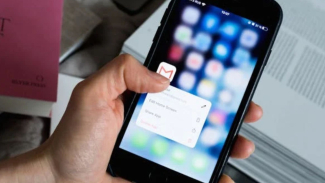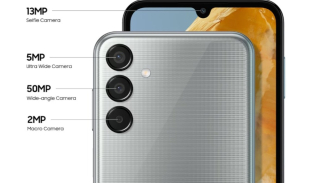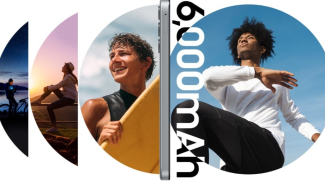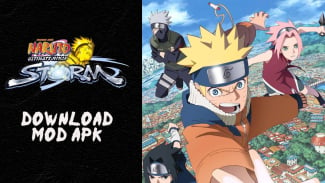Jangan Lupa! Cara Simpel Melihat Password WiFi yang Terhubung di Perangkatmu
- cottonbro studio/www.pexels.com
Setelah melakukan otentikasi menggunakan sidik jari atau PIN, password WiFi akan muncul di bawah kode QR yang ditampilkan.
Bagi pengguna iPhone, langkah-langkahnya sedikit berbeda. Pengguna perlu masuk ke 'Settings', lalu ke menu 'iCloud' dan mengaktifkan fitur 'Keychain'.
Setelah itu, aktifkan 'Personal Hotspot' dan sambungkan iPhone ke Macbook. Dengan cara ini, pengguna dapat mencari password WiFi yang tersimpan dengan mudah melalui aplikasi 'Keychain Access' di Macbook.
Cukup cari jaringan WiFi yang diinginkan, dan passwordnya akan terlihat setelah memasukkan kredensial administrator.
Bagi para pengguna laptop atau komputer dengan sistem operasi Windows, ada cara lain yang dapat dilakukan.
Cukup buka menu 'Start' dan cari 'Network Status' di bilah pencarian. Klik kanan pada simbol WiFi di sudut kanan bawah layar dan pilih 'Network and Internet Settings'.
Dalam pengaturan yang muncul, pilih 'Properties' dan klik 'View Wi-Fi security key'. Dengan begitu, password WiFi pun akan muncul di layar, siap digunakan.